win10系统隐藏recovery分区的详细步骤
win10专业版用户发现多出一个recovery盘,电脑重启后又消失了,recovery盘是干什么的?这是Win10系统恢复功能中需要的一个系统分区,其工作原理是从硬盘上划分一个分区用以备份系统文件。一般recovery盘都是隐藏的,如果显示出来该怎么隐藏呢?接下来小编分享具体操作方法。
具体方法如下:
第一步、按Win+X组合键,选择打开“磁盘管理”;
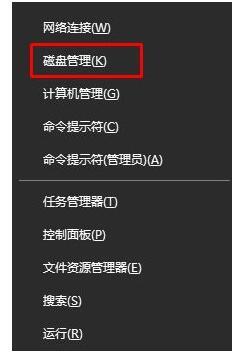
第二步、找到RECOVERY磁盘,并右击选择“更改驱动器号和路径”;
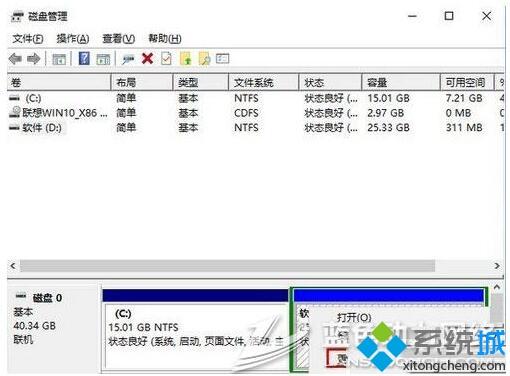
第三步、点击删除;
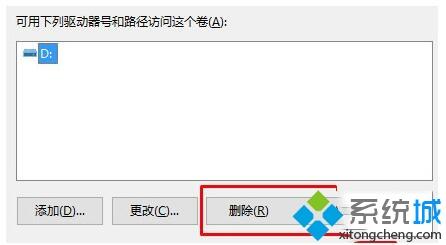
第四步、若弹出确认对话框则直接点击“是”即可。
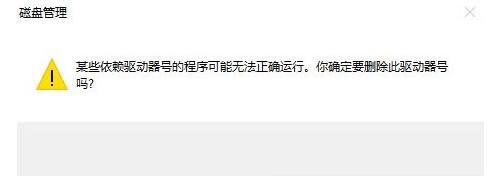
参考教程设置之后,Win10专业版系统磁盘列表中就看不到RECOVERY磁盘,操作步骤简单,有需求的小伙伴快来试试。
我告诉你msdn版权声明:以上内容作者已申请原创保护,未经允许不得转载,侵权必究!授权事宜、对本内容有异议或投诉,敬请联系网站管理员,我们将尽快回复您,谢谢合作!










